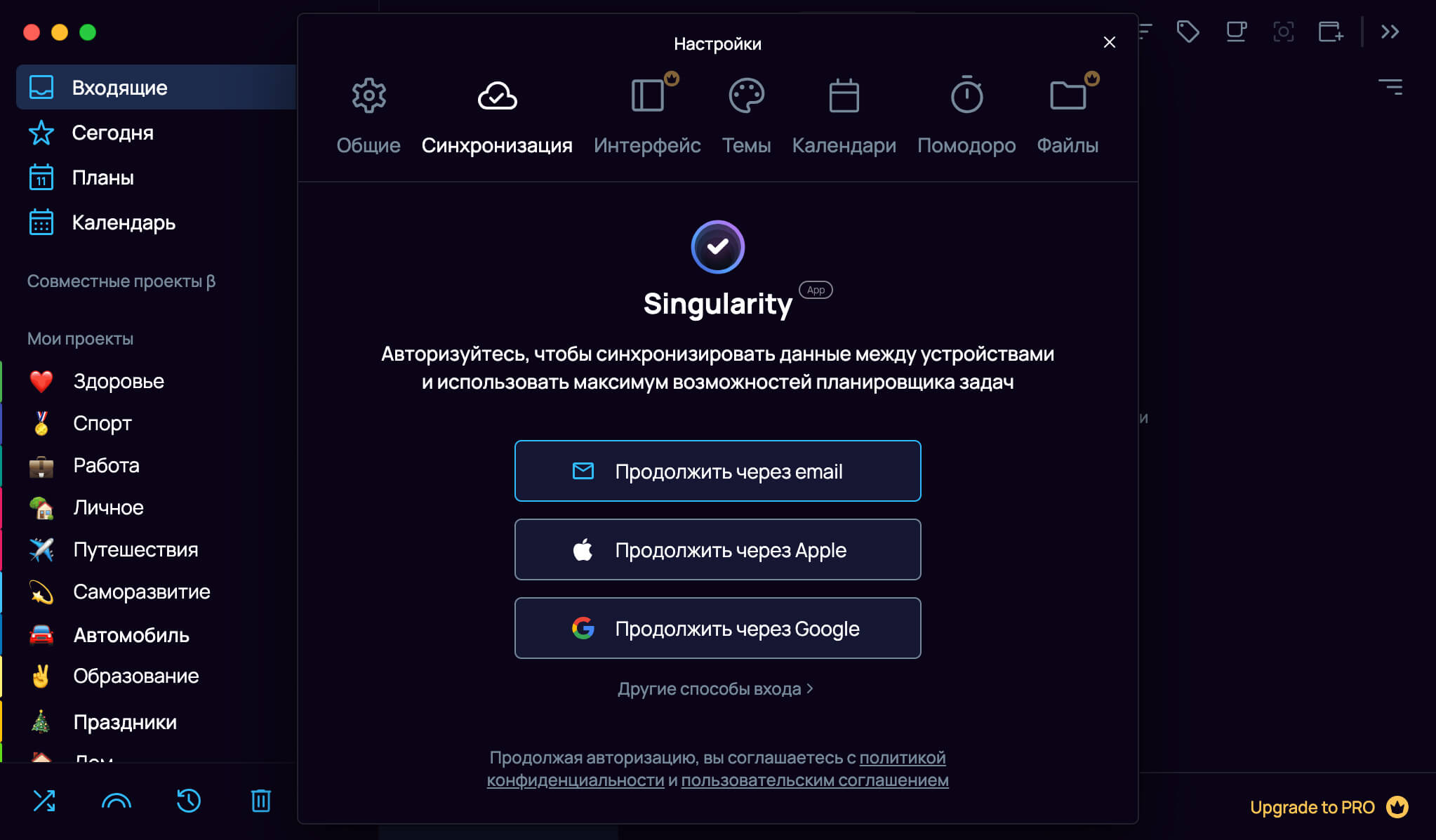
Ты можешь авторизоваться в приложении со своим аккаунтом Google, Apple или через электронную почту.
Создание аккаунта #
- Открой Настройки приложения:
Способ 1. Нажми на
Upgrade to PRO в правом нижнем углу приложения.
Способ 2. Нажми на ⌘ Cmd + ,

-
Тебе будут предложены несколько вариантов авторизации:
- по email;
- с использованием Apple ID;
- через аккаунт Google;
- через аккаунт VK;
- через аккаунт Яндекс.
Самое простое — авторизация через любой уже имеющийся у тебя аккаунт соцсети:
- Кликни на кнопку авторизации через удобный для тебя аккаунт — ты будешь переадресован на страницу авторизации в браузере.
- Кликни на этой странице на нужный аккаунт. Если ты уже авторизован — тебя сразу переадресует обратно в приложение на страницу синхронизации. Если не авторизован — сначала авторизуйся привычным способом.
- Ты можешь входить в свой аккаунт Сингулярити любым из предложенных способов, если ко всем твоим соцсетям привязан один и тот же email.

-
Для регистрации по email действуй по этой схеме:
-
Введи email, пароль и подтверди пароль. Нажми на Зарегистрировать.
-
Введи код, который пришел на E-mail.
-
Триал-период #
После первой авторизации в приложении будет активирован trial-период с доступом к большинству расширенных функций SingularityApp на 2 недели. В течение пробного периода вы можете добавить 3 привычки, 10 проектов, 5 разделов для каждого проекта и неограниченное количество задач. Открыть полный доступ к функционалу приложения можно в любой момент — для этого нужно нажать на Upgrade to PRO в разделе Настройки → Синхронизация. После этого вы сможете выбрать тариф (Pro или Elite) и период подписки (год или месяц). Если этого не сделать, расширенные функции будут отключены, когда закончится trial-период.
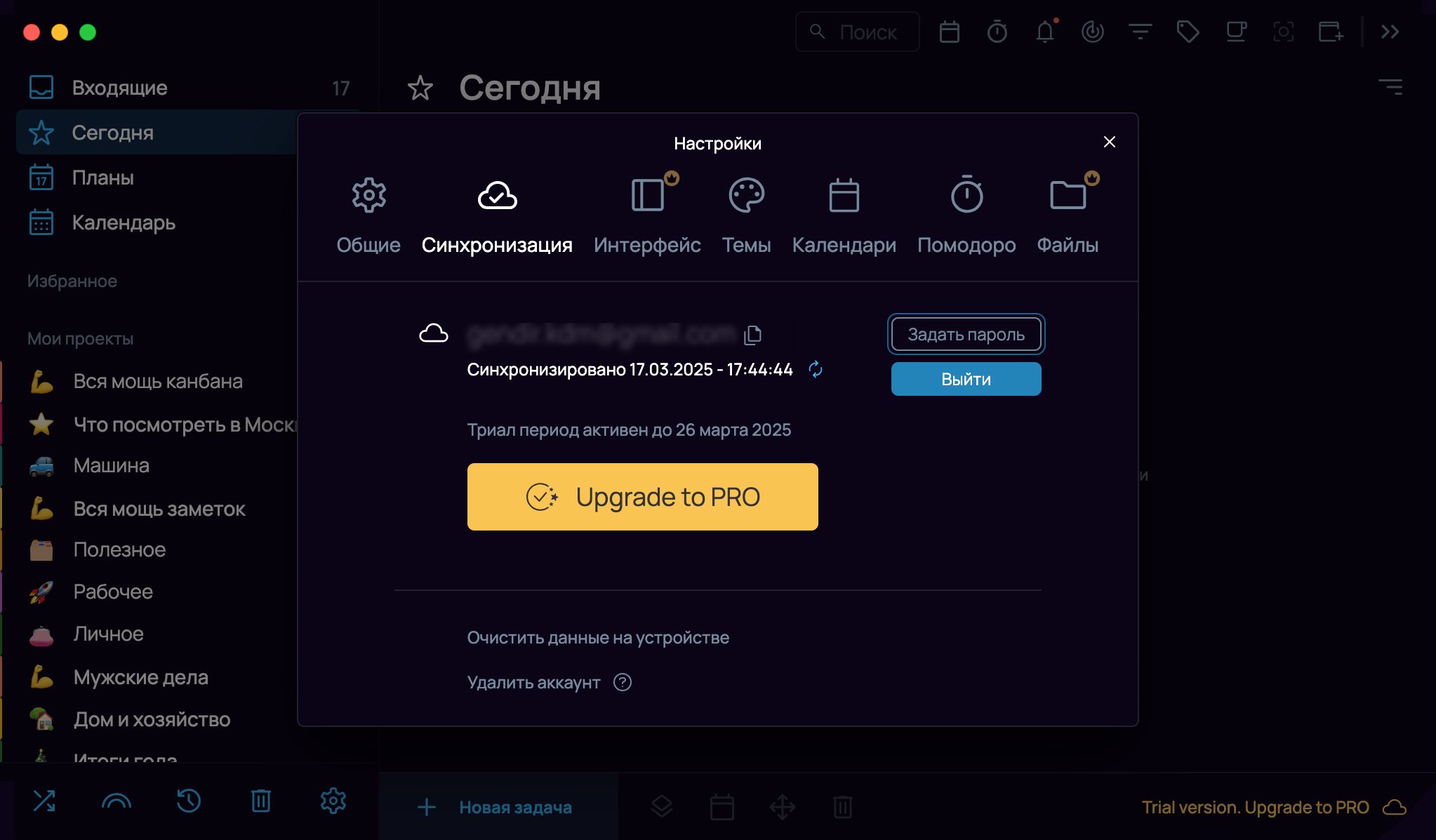
Синхронизация #
-
Открой Настройки приложения:
Способ 1. Нажми на
Upgrade to PRO в правом нижнем углу приложения.
Если этой кнопки нет, значит, приложение уже синхронизировано с Singularity Cloud.Способ 2. Нажми на ⌘ Cmd + ,

-
Выбери способ синхронизации.
Если приложение установлено на нескольких устройствах, то при создании аккаунта в Singularity Cloud попадут задачи из первого устройства, а при подключении второго устройства нужно будет определить, как поступать с задачами. Есть 3 варианта:
-
Объединить изменения на устройстве и на сервере.
В облаке сохранятся все данные и появятся данные с устройства. На устройстве сохранятся все данные и появятся данные с облака. Единственное, если в задачу или проект вносились изменения на разных устройствах, когда была отключена синхронизация, победит тот вариант, который был последним.
-
Забрать данные с сервера.
В этом случае в SingularityApp будут удалены задачи, проекты и теги, а вместо них появятся задачи, проекты и теги из Singularity Cloud.
-
Использовать данные устройства.
В этом случае в Singularity Cloud будут удалены задачи, проекты и теги, а вместо них появятся задачи, проекты и теги из SingularityApp.

-
При любом способе синхронизации синхронизируются задачи и поля в задачах, проекты и теги. Настройки на каждом устройстве свои, они не синхронизируются.
Восстановление пароля #
Ты всегда можешь восстановить доступ к своему аккаунту Сингулярити, используя email (тот email, который привязан к твоим соцсетям). Чтобы восстановить пароль для доступа к аккаунту, действуй по этой схеме:
-
В Настройках Singularity Cloud нажми на Я забыл пароль (это сразу под кнопкой Войти).
-
Введи E-mail, к которому привязан аккаунт SingularityApp — на него придет новый пароль.
-
Введи код, который пришел на E-mail.
-
Задай новый пароль и подтверди его. Если кнопка Подтвердить неактивна, значит, пароли не совпадают.
-
Авторизуйся с новым паролем: e-mail и новый пароль.









